Udostępnianie kalendarzy w programie Outlook dla systemu Windows
W programie Outlook możesz dodawać kalendarze z katalogu organizacji lub z sieci Web. Możesz również udostępnić swój własny kalendarz innym osobom, aby zobaczyć lub delegować dostęp innym osobom w celu edytowania Twojego kalendarza.
Udostępnianie kalendarza
-
W kalendarzu wybierz pozycję Udostępnij.
-
Z menu rozwijanego wybierz kalendarz, który chcesz udostępnić.
-
W oknie dialogowym Właściwości kalendarza kliknij przycisk Dodaj.
-
Możesz wyszukiwać osoby z książki adresowej lub wpisywać ich adresy e-mail w polu Dodaj . Po zakończeniu dodawania nazw w oknie dialogowym Dodawanie użytkowników wybierz przycisk OK.
-
W oknie dialogowym Właściwości kalendarza wybierz imię i nazwisko lub adres e-mail danej osoby, wybierz poziom szczegółów, które chcesz udostępnić tej osobie, a następnie wybierz przycisk OK.
Aby dowiedzieć się więcej, zobacz Udostępnianie kalendarza programu Outlook innym osobom.
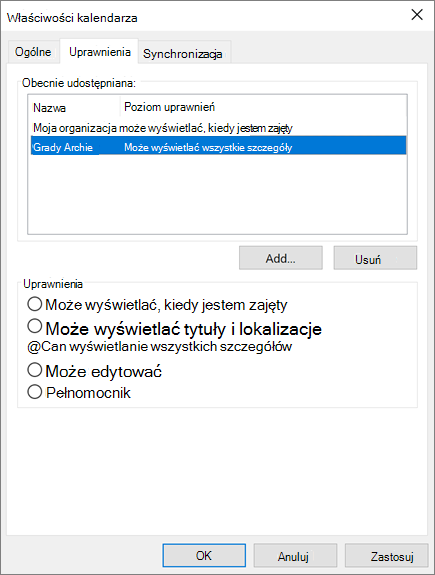
Dodawanie kalendarza współpracownika
-
W kalendarzu wybierz pozycję Dodaj.
-
Wybierz pozycję z książki adresowej.
-
Wpisz imię i nazwisko lub adres e-mail osoby, które chcesz dodać.
-
Zaznacz nazwę użytkownika.
-
Wybierz przycisk OK.
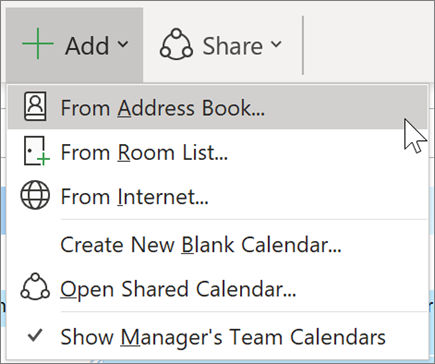
Importowanie kalendarza Google
Podczas przełączania ważne będzie przeniesienie kalendarza usługi G Suite do programu Outlook.
-
Wyeksportuj kalendarz z konta Google i zapisz go na komputerze. Eksport jest pobierany do folderu skompresowanego, więc musisz wyodrębnić kalendarz z folderu skompresowanego.
-
Wybierz pozycję Plik > Otwórz i eksportuj > Importuj/Eksportuj.
-
W Kreatorze importu i eksportu wybierz pozycję Importuj plik iCalendar (.ics) lub vCalendar, a następnie wybierz pozycję Dalej.
-
Przejdź do lokalizacji, w której został zapisany wyodrębniony plik, a następnie wybierz ten, który kończy się gmail.com, a następnie wybierz przycisk OK.
-
Wybierz pozycję Importuj.
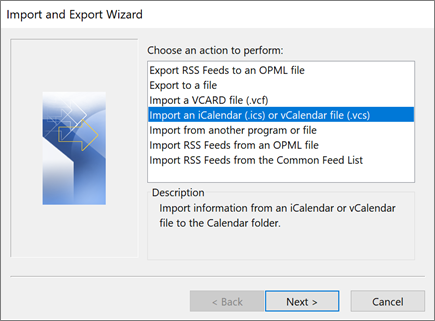
Pozwól innej osobie zarządzać Twoim kalendarzem
Gdy udostępniasz kalendarz lub udzielasz pełnomocnictw do kalendarza, ta osoba może zarządzać Twoim kalendarzem.
Dowiedz się, jak nadać komuś pełnomocnictwo w witrynie Udostępnianie kalendarza i uzyskiwać dostęp do kalendarza z uprawnieniami do edycji lub pełnomocnika w programie Outlook.
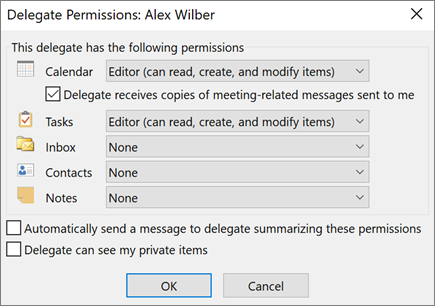
Uwaga: Funkcje i informacje w tym przewodniku dotyczą programu Outlook dostępnego za pośrednictwem Microsoft 365.










